


表格中我们经常会看到许多"√"的设置,通过"√"可以将我们需要的数据进行选中。勾选操作有一种特殊的方式,那就是一键全选。今天我们就来学习,如何利用"√"进行一键全选设置。
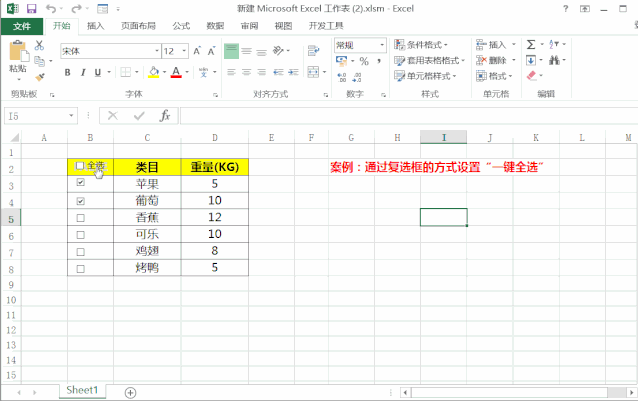
如图所示,我们通过最上方的按钮,勾选或者取消勾选后,可以实现对下方各类目选项的全选操作。下面我们就来学习一下具体的操作步骤。
第一步:依次在个产品类目之前的单元格中,点击菜单栏:开发工具—插入,选中复选框进行插入。然后将名称给删除掉,只留下勾选框即可。如下图所示:
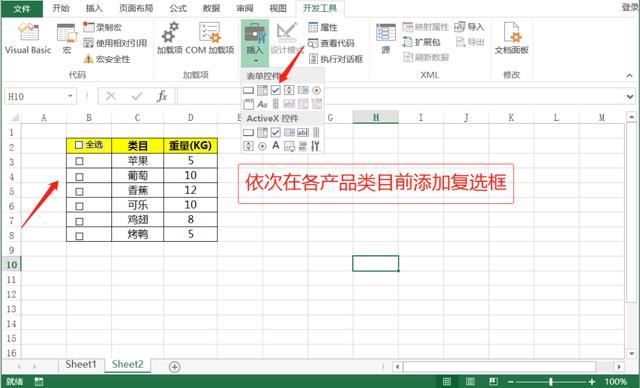
第二步:鼠标选择全选的复选框,右键选择指定宏,点击新建。然后在代码窗口中间部分输入一段代码。[B3:B8]=[B2],这样就能将下方各类目的单元格保持跟全选的B2单元格一直。如下图所示:
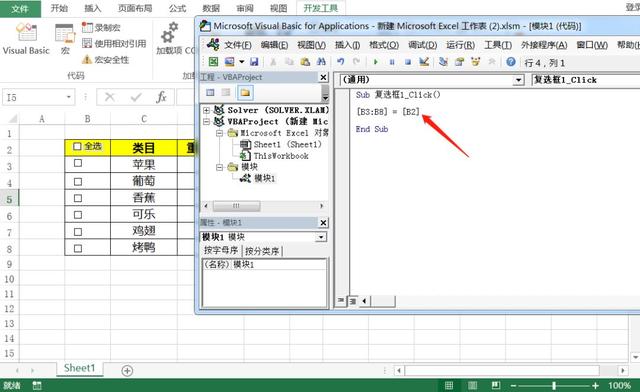
第三步:从全选复选框开始依次往下进行设置。右键选择全选框,指定控件格式,连接选择B2,下方的控件依次设置为指定为当前控件所在单元格即可。这样我们的一键全选功能就设置完成了。如下图所示:
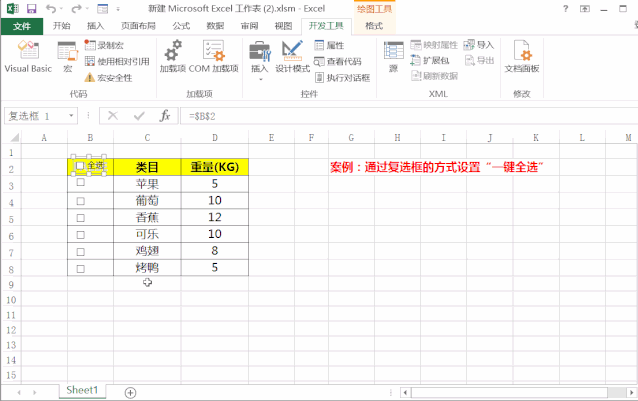
通过上面的指定宏操作,我们就完整的制作好了一键全选的操作。最后将表格保存为可执行宏的文件即可。现在你学会如何制作这样有特殊功能的表格吗?




















 8052
8052











 被折叠的 条评论
为什么被折叠?
被折叠的 条评论
为什么被折叠?








